De fleste moderne mennesker kan ikke lenger forestille seg sitt daglige liv uten Internett - kommunikasjon, underholdning, rekreasjon, arbeid, shopping, utdanning. Mye i dag er basert nettopp på Internett-teknologier, som til og med fjernsyn ikke har forbigått oppmerksomheten. Du vil ikke overraske noen med "smart" teknologi, men få eiere er klar over alle funksjonene til enhetene sine. Redaksjonen av nettstedet "bestx.htgetrid.com/no/" har utarbeidet en oversikt over de beste applikasjonene for Smart TV, som er det mest komplette materialet om dette emnet.
Innhold
Smart TV-teknologi

Smart TV-teknologi lar deg gjøre en kjent TV til en multifunksjonell enhet som en smarttelefon - med et fullverdig operativsystem, internettilgang og et sett med applikasjoner som kan lastes ned fra en spesialbutikk. Alt dette, kombinert med stor skjerm, surroundlyd og rikt fargerike bilder, gir Smart TV-fordeler.
Avhengig av funksjonaliteten kan individuelle "smarte" enheter ha en filbehandling og en mediespiller, støtte funksjonen til gest eller stemmekontroll, være utstyrt med et innebygd kamera og mikrofon, samt forskjellige sett med kontakter som bestemmer funksjonene til teknologien. Populariteten til modeller med Smart TV-er vokser hvert år, noe som skyldes gradvis forbedring av programvaren og utvidelsen av listen over produsenter.
For øyeblikket gjør Smart TV det mulig å:
- se videoer på YouTube;
- jobbe med nettverksressurser (inkludert bruk av fjernkontrollen);
- koble til forskjellige TV-kanaler;
- se filmer på nettkinoer;
- søke på nettet;
- Å kommunisere i sosiale nettverk;
- foreta videosamtaler og videokonferanser;
- foreta kjøp i nettbutikker;
- lansere sportssendinger;
- spille.
Søknad - hva er det?
En app er programvare som kjører på datamaskiner, smarttelefoner og TV-er med Smart-teknologi. Dette er faktisk forenklede programmer som er rettet mot å utføre visse funksjoner.
De fleste av dem krever kontinuerlig kommunikasjon med nettverket for å fungere, og bare noen få er i stand til å jobbe offline.
Deretter vil vi vurdere hovedkriteriene for valg av programmer for en TV med Smart TV for å forstå hvilke som er bedre å installere.
Hvordan velge en tjeneste for Smart TV

En av hovedparametrene som kjennetegner Smart TV er plattformen som programvaren er basert på.
Ifølge kjøpere er de beste TV-operativsystemene for 2020:
- Android TV er installert både på budsjett enheter og på Sony og PHILIPS modeller. Fordelene med programvaren inkluderer funksjonelle funksjoner som anbefalinger for innhold i søkefeltet og et ganske rent grensesnitt. Av ulemper - programvaren er ikke stabil og kan noen ganger mislykkes. I slike tilfeller hjelper det ofte å starte systemet på nytt;
- WebOS - installert hovedsakelig på LG-modeller som OLED og Nano Cell. Fordeler - integrering med Google Assistant og Alexa, samt rask og enkel navigering. Det er ingen vesentlige ulemper ved dette operativsystemet;
- Tizen - brukes på enheter fra Samsung. Av fordelene, bør det bemerkes tilstedeværelsen av gratis kanaler og navigering av høy kvalitet. Ulempen er at universelt søk ikke er godt utviklet. Tizens grensesnitt ligner på webOS, men for øyeblikket er systemet dårligere enn konkurrerende produkter;
- SmartCast - opererer på Vizio-merkevareprodukter. Fordeler - Innebygd Google Chromecast. Ulemper - den generelle tregheten i systemet. Til tross for at SmartCast kan kalles et av de mest fleksible operativsystemene, er det også det tregeste;
- Roku TV - Funnet på TCL, Insignia og Hisense TV. Programvaren utmerker seg ved brukervennlighet og sofistikerte universelle søkeverktøy. Men samtidig er grensesnittet for enkelt;
- MyHomeScreen - Tilgjengelig på Panasonic TV-er. Laget basert på Firefox TV. Fordelene inkluderer god hastighet, samt et intuitivt og raskt tilpassbart grensesnitt. Ulempene er det rustikke utseendet.
Hva er applikasjonene?
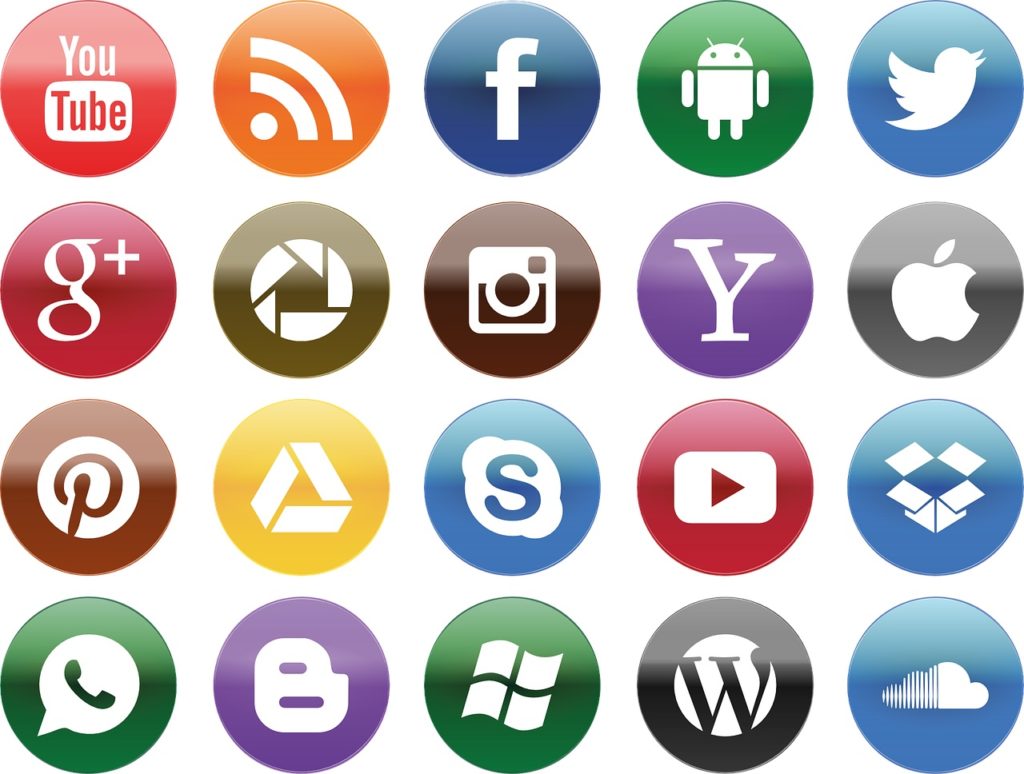
Generelt er de delt inn i følgende typer:
- for skrivebordet;
- innfødt;
- webapplikasjoner;
- hybrid.
Desktop
De har et mer komplett sett med funksjoner og avanserte parametere. Tilbyr bruk av mus, tastatur og stor skjerm for å fungere med grensesnittet.
Noen programmer for skrivebordet eksisterer samtidig i flere formater, det vil si at de er optimalisert både for bruk på en stasjonær enhet og på en smarttelefon.
Innfødt
Disse programmeringsspråkene er skrevet som er godkjent direkte av programvareutviklere for en bestemt plattform. I denne forbindelse kan integrert programvare enkelt integreres i det "native" operativsystemet, som det er optimalisert for, og fungere raskt og riktig. Slike programmer lastes ned over Internett fra appbutikker (Google Play for Android, App Store for WebOS, etc.).
Webapplikasjoner
Versjonen av nettstedet, som er preget av utvidet interaktiv. Når du lager, brukes standardteknologier, og arbeidshastigheten avhenger av kvaliteten på internettforbindelsen.
Webtjenester åpnes i en nettleser og er designet for å fungere på både stasjonære og mobile enheter. De trenger ikke lastes ned separat.
Noen nettapplikasjoner kan imidlertid presenteres i offisielle butikker og, når de er installert, vises som et ikon på skjermen. Men kvaliteten på slike programmer er dårligere enn fullverdig innfødt utvikling. Som regel "live" ikke slik programvare på enheter i lang tid. Spesielt av den grunn at det ikke er forskjellig i sikkerhet - det er ikke i stand til å kryptere filsystemet, og for å utvide funksjonaliteten og opprette oppdateringer, må utviklere omskrive programmet. Det faktum at slike tjenester fremdeles er til stede på markedet, skyldes hastigheten på opprettelsen og lave kostnader.
Hybrid
De er et kryss mellom native og webapplikasjoner. Installasjonen deres utføres gjennom offisielle butikker, og tilgangen til maskinvaren (kamera, mikrofon) er begrenset. Slik programvare er forskjellig i pris fra innfødte - de er mer budsjettmessige.
Kvaliteten og funksjonaliteten til hybridprogramvare avhenger av programvareplattformen som brukes av utvikleren.
Hvilket merke er den beste TV-en
De beste produsentene av smart-TV-modeller er Samsung og LG. De forsyner markedet med utstyr i det midterste prissegmentet og premiumklassen.
Populære modeller er også tilgjengelige fra Sony, PHILIPS, Panasonic, Toshiba og Xiaomi.
Rimelige enheter produseres under merkene BBK, Thomson, Mystery, Supra, Erisson, Telefunken, JVK, Harper, TCL.
Viktigste tekniske egenskaper
| rom | Spesifikasjoner | Anbefalinger |
|---|---|---|
| 1 | OS for Smart TV | På det russiske markedet er det modeller med følgende operativsystemer: Android, Android TV, AQUOS NET +, Firefox OS, Linux, Opera TV, Orsay, SAPHI, Tizen, VIDAA, webOS. |
| 2 | Programkategorier | Det er tre kategorier.Anbefalt, som er gunstig for produsenten og er installert som standard. Sosiale, som er de mest populære og etterspurte i en bestemt tidsperiode. De er også tilgjengelige når du kjøper enheten. Og tilpassede programmer for individuelle behov som installeres uavhengig. |
| 3 | Appformål | • Kinoer for å se filmer og TV-serier; • TV på nettet; • Lydspillere; • Spillprogrammer; • Informativ (værmelding, valutakurser, nyhetsrapporter); • Tematisk (matlaging, sport, næringsliv, skjønnhet, medisin, utdanning, arbeid osv.). |
| 4 | Hvor mye er | Søknaden kan være offentlig tilgjengelig, det vil si lastet ned gratis. Eller gi muligheten til å laste ned bare etter betaling. Gjennomsnittsprisen for et betalt tilbud avhenger av settet med funksjoner og varierer fra 99 til 600 rubler / måned. Mange betalte programmer har en prøveperiode der tjenesten kan brukes gratis, men funksjonene til slik programvare er sterkt begrenset, og full funksjonalitet vil bare være tilgjengelig etter et betalt abonnement. |
| 5 | Last ned funksjoner | De fleste av programmene som presenteres i offisielle butikker er utstyrt med en geografisk markør som bestemmer distribusjonsområdet. Dermed er noen programmer tilgjengelig for nedlasting i Russland, i USA - andre. |
Vurdering av TOP-10 kvalitetsapper for 2020
Megogo
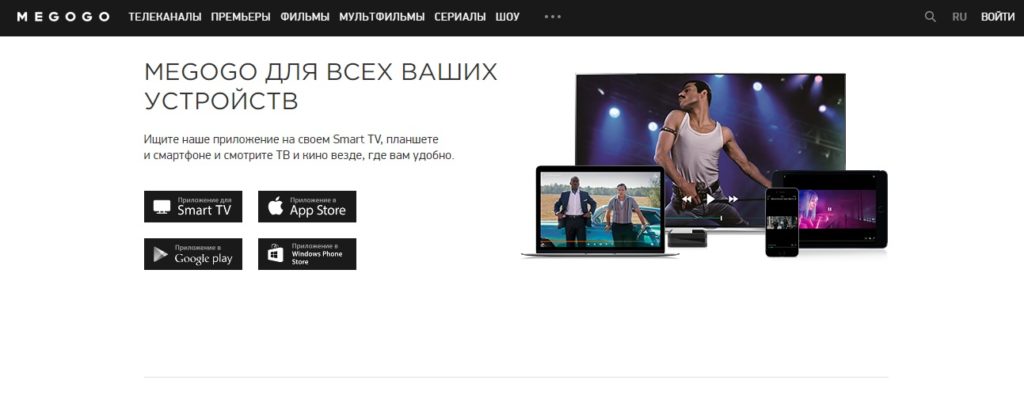
Megogo-tjenesten er den største i Øst-Europa. Designet for å se filmer, TV-serier, tegneserier, show og musikkvideoer fra hele verden. Det er flott både for moro og egenopplæring. Brukeren har tilgang til en omfattende katalog som inneholder både verdensnyheter og produkter som ble utgitt for mange år siden. Hvis ønskelig, kan du også se populære TV-kanaler - lokale og internasjonale med et enkelt abonnement. Også innenfor rammen av programvaren fungerer Megogo Live, som gir tilgang til de største musikk- og kulturarrangementene, konferansene og festivalene.
Du kan koble til tjenesten ved å abonnere på et abonnement, som har tre alternativer. "Enkel" - 197 rubler / måned, "Maksimum" - 397 rubler / måned, "Premium" - 597 rubler / måned.
Fordeler:
- fungerer på alle enheter som er koblet til Internett;
- det er et stort utvalg av videoinnhold;
- online kringkastingsformat;
- tilgjengeligheten av våre egne interaktive tematiske HD-kanaler;
- eksklusive online sendinger;
- det er en seksjon for personer med nedsatt hørsel;
- det er en klar sortering etter år og sjangre;
- individuelle filmer, tegneserier, serier og TV-serier er tilgjengelig for gratis visning;
- kampanjer lanseres med jevne mellomrom.
Ulemper:
- begrensninger på bestemte regioner.
TV-fjernkontroll
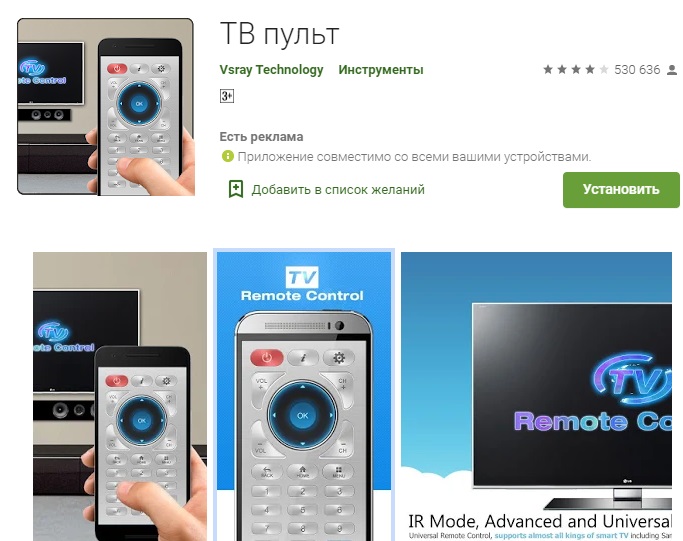
En av de mest interessante og nyttige Smart TV-programvarene. Installert på en smarttelefon og lar deg bruke den som en fjernkontroll, noe som gjør det så enkelt som mulig å kontrollere TV-en. TV-fjernkontrollen gjør smarttelefonen mye mer praktisk enn den vanlige fjernkontrollen som følger med utstyret. For at programmet skal fungere på selve TV-en, trenger du ikke installere ekstra programvare. For å bruke tjenesten trenger du imidlertid en infrarød port, som ikke er tilgjengelig overalt. Men det kan enkelt kjøpes separat.
Fordeler:
- kompatibel med de mest populære TV- og smarttelefonmodellene;
- distribuert gratis;
- tilgjengelig via Google Play;
- simulerer utseendet til en standard fjernkontroll.
Ulemper:
- passer bare for smarttelefoner på Android-systemet;
- kort rekkevidde av arbeid.
Gismeteo
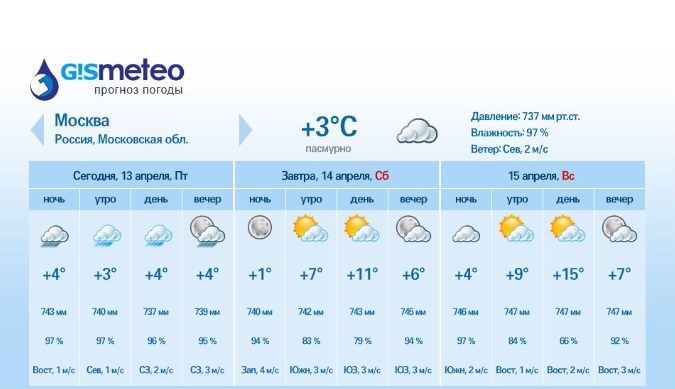
Tjeneste for Smart TV, som gjør det mulig å holde seg oppdatert på mulige værendringer de neste tre dagene. Informasjonen er så fullstendig som mulig - ikke bare temperaturindikatorer vises, men også vindhastighet og -retning, atmosfærisk trykk, fuktighet osv. Alle data dannes på grunnlag av informasjon mottatt fra værstasjoner med et intervall på hver sjette time.
Fordeler:
- tilgjengelig på nesten alle TV-modeller;
- informasjonen oppdateres i tide;
- en detaljert prognose er gitt;
- praktisk russiskspråklig grensesnitt;
- gratis installasjon;
- intuitiv kontroll;
- fleksible innstillinger.
Ulemper:
- på grunn av manglende kommunikasjon med værstasjonen, kan oppdateringer mangle;
- favorittlisten tilbakestilles noen ganger og må gjenopprettes.
Sportbox
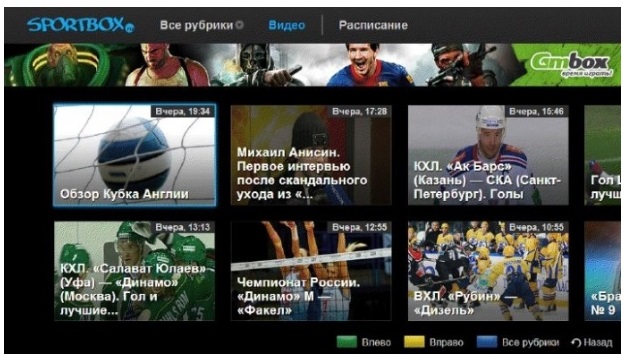
En tjeneste som vil appellere til sportsfans. Gir tilgang til fotballsendinger og lar deg holde deg oppdatert på de siste sportsbegivenhetene. Med Sportbox kan du se en liste over sports-TV-programmer, samt nyte korte klipp fra forskjellige konkurranser.
Fordeler:
- distribuert gratis;
- godt grensesnitt;
- klare informative overskrifter;
- informasjon oppdateres kontinuerlig;
- de siste nyhetene fra sportens verden publiseres jevnlig;
- video i god kvalitet;
- automatiske oppdateringer.
Ulemper:
- sendinger er ikke alltid tilgjengelige;
- bare egnet for Smart TV på LG- og Samsung-modeller.
Jevnaldrende tv
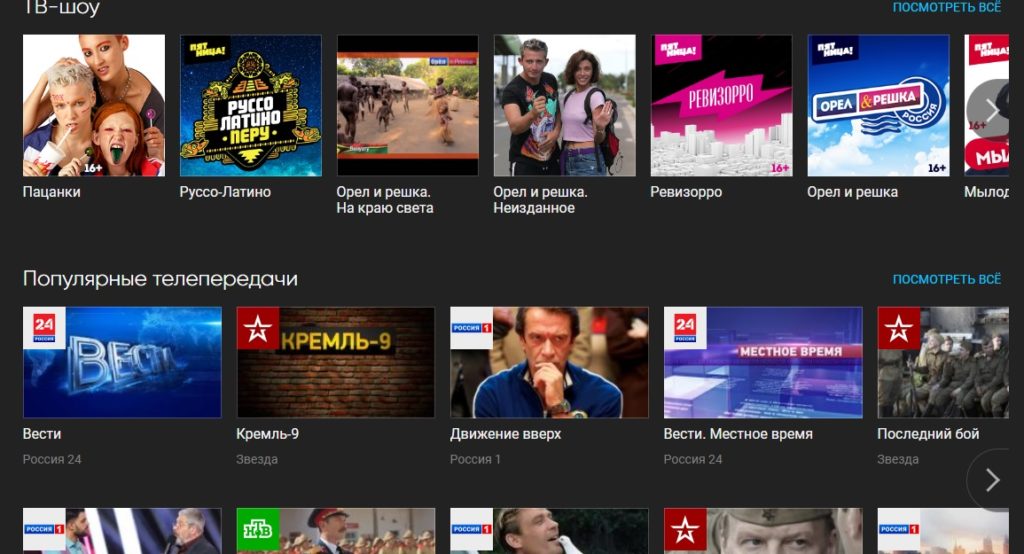
Tjenesten sender høy kvalitet og stabil videostreaming, og erstatter standard kabel-TV. Det er nok å installere denne programvaren på enheten din, og brukeren vil ha mer enn 80 kanaler. Det er både innenlandske TV-kanaler og utenlandske sendinger blokkert i regionen av en eller annen grunn. Tilgjengelig innhold inkluderer russiske og utenlandske filmer, serier, TV-serier, tegneserier, show, sportskonkurranser og musikk. Det er en funksjon å ta opp video til flyttbare medier (flash-stasjoner). Programmet er tilgjengelig på nettstedet og set-top-boksene, samt på Smart TV-plattformer (Samsung, Panasonic, Sharp Aquos, LG, Sony Bravia), Android og iOS.
Det er både gratis tilgang og betalte abonnementer: "For voksne (18+)" - 249 rubler / måned, "Deaktivering av annonser" - 99 rubler / måned, "Barn" - 99 rubler / måned, " Regn "- 240 rubler / måned," Familie "- 149 rubler / måned," Kino på TV "- 99 rubler / måned.
Fordeler:
- gratis distribusjon;
- et bredt spekter av hjelpeverktøy;
- arkiv av TV-programmer;
- et utvalg av "dagens temaer", som publiserer de mest diskuterte nyhetene fra hele verden;
- Personlig område;
- temasamlinger;
- TV med forsinket visningsfunksjon.
Ulemper:
- det er reklame;
- brukeranmeldelser snakker om periodisk frakobling og plutselig tap av bildekvalitet.
WebCam World
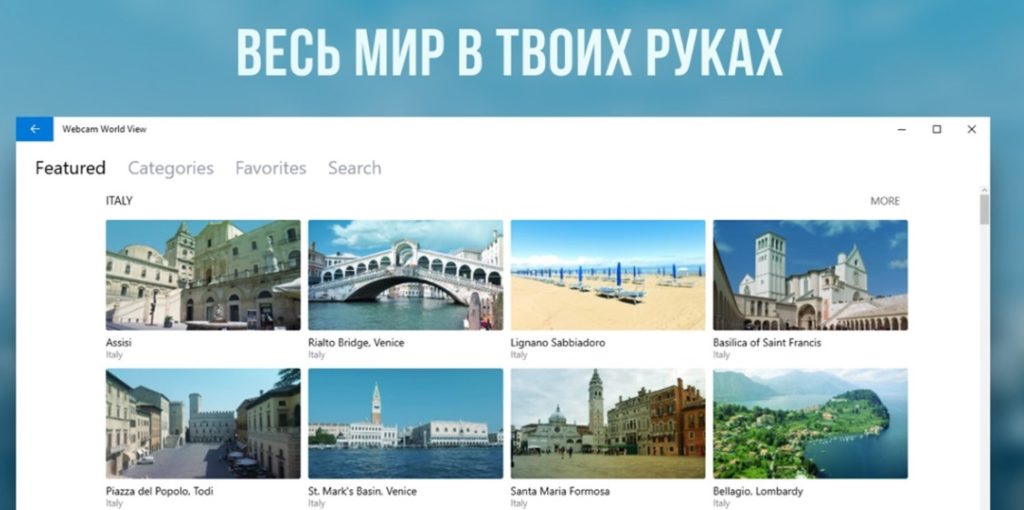
En tjeneste der det ikke er musikk, ingen nyheter, ingen TV-programmer. Men det er fantastisk utsikt fra hele verden, oppnådd i sanntid ved hjelp av hundrevis av webkameraer. De viser døgnet rundt hva som skjer i forskjellige deler av verden, slik at du kan reise uten å forlate hjemmet ditt. Takket være WebCam World vil brukeren kunne se gatene i store byer, beundre vakre landskap, observere livet til mennesker i andre land og studere dyreverdenen - inkludert i de dype hjørner av Asia og Afrika.
Fordeler:
- gratis nedlasting;
- hundrevis av korte akselererte videoer;
- kringkasting av store arrangementer og høytider;
- stort utvalg av steder.
Ulemper:
- oppdateringsfrekvensen til individuelle kameraer er veldig lav;
- mulige kringkastingsfeil.
Gaffelspiller

Fork Player er en nettleser for Smart TV, noe som er bra fordi den uavhengig tilpasser seg en bestemt TV-modell.
Alt innhold kommer direkte fra Internett-ressurser, og etter konvertering til det opprinnelige nettleserformatet, vises det i applikasjonen. Enheter med Smart TV har sin egen nettleser, men funksjonaliteten er som regel begrenset og kan ikke laste "tunge" nettsteder.
Fordeler:
- gratis;
- det er en personlig konto;
- enkel å betjene både fjernkontrollen og musen;
- støtter flash-spiller;
- last opp ditt eget tilgjengelige innhold;
- innhold kan lastes opp til både din personlige konto og hosting.
Ulemper:
- listen over tilgjengelige funksjoner avhenger av produsenten av TV-modellen og modellåret.
Skype
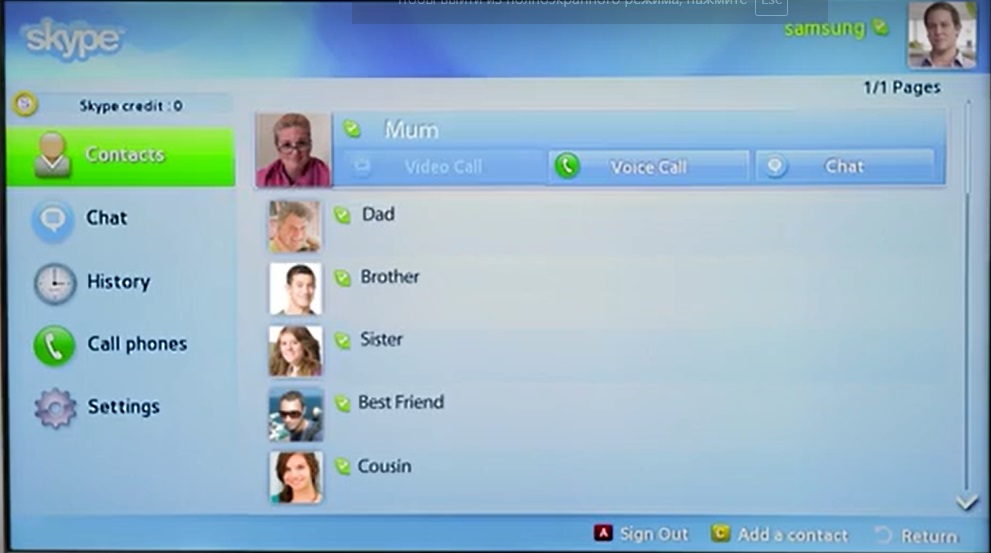
Skype-tjenesten har vært kjent i lang tid - den lar deg ringe telefonsamtaler over hele verden og holde kontakten med venner og familie i utlandet.Også i dag tillater det videokonferanser og tekstmeldinger i chat. Versjonen av Skype for Smart TV skiller seg fra datamaskinen og mobilversjonen, men hovedfunksjonaliteten er bevart her.
Fordeler:
- enkel installasjon;
- enkel bruk;
- kontaktliste;
- direktemeldinger fra det numeriske tastaturet;
- aktivitetshistorien i programmet lagres;
- autorisasjon;
- fri tilgang.
Ulemper:
- upraktisk søk i telefonboken;
- forbindelsen med serverne er brutt.
Smart Youtube TV
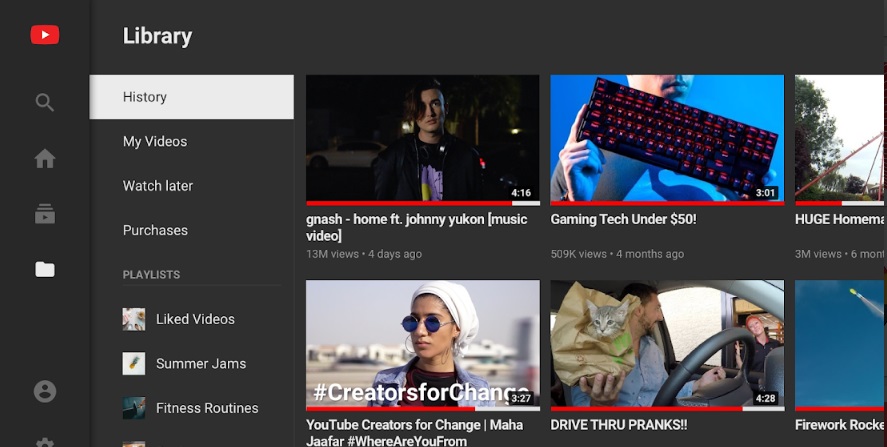
Youtube trenger ingen introduksjon, siden det er den mest berømte tjenesten for å se på video- og lydinnhold, samt å lansere strømmer (direktesendinger). Det er det største nettstedet for videohotell, der nye videoer lastes opp med en rekordfrekvens, som kan lastes ned med et spesielt program. Youtube er synkronisert med andre kontoer og har flere versjoner - for PC, mobil og Smart TV. Det siste alternativet lar deg logge inn på kontoen din fra TV-en, der all informasjon om kanalabonnement og seerlogg vil bli vist.
Fordeler:
- gratis distribusjon;
- kontotilgang;
- aktivitetshistorikk på alle enheter som var koblet til;
- det er anbefalinger;
- det er en mulighet til å sette likes.
Ulemper:
- problemer med oppdateringer.
Tv bro
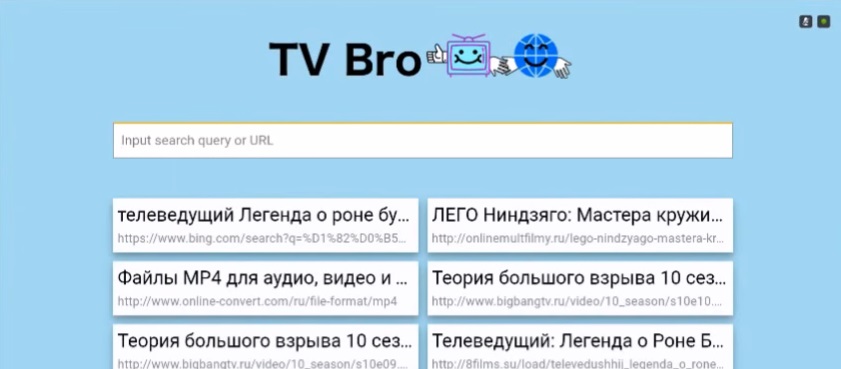
TV Bro er en annen tjeneste designet for Internett-tilgang via Smart TV. Det vil være en utmerket erstatning for de forhåndsinstallerte nettleserne, hvorav mange er opprørende, spesielt for LG-modeller.
Fordeler:
- gratis nedlasting;
- høykvalitets bildeoptimalisering for TV-skjermen;
- bred funksjonalitet;
- enkel kontroll både ved hjelp av fjernkontrollen og med stemmen;
- det er en nedlastingsbehandling;
- optimaliserer "tunge" sider.
Ulemper:
- noen ressurser kan vises feil;
- problemer med videoavspilling.
Slik installerer du appen

Installasjonen av programvare på Smart TV forvirrer mange uerfarne brukere. Noen inviterer til og med en veiviser fra servicesenteret for å utføre denne prosedyren, siden de ikke vet hvordan de skal konfigurere de nødvendige programmene alene. Imidlertid er ikke alt så skummelt. Installasjonstips koker ned til følgende punkter:
- Du må starte med å slå på TV-en;
- Gå deretter til hovedmenyen på enheten ved hjelp av fjernkontrollen;
- Velg seksjonen kalt "Nettverk" og sjekk tilgjengeligheten av en Internett-tilkobling;
- Opprett en konto hvis du ikke har din egen konto. Hvis tilgjengelig, logg inn ved å skrive inn passordet og logge inn i de aktuelle feltene.
- Finn den virtuelle appbutikken og logg inn;
- Velg ønsket programvare. For å unngå feil når du velger, vær oppmerksom på at filen (spesielt for Android-systemer) må ha utvidelsen ".APK". Samtidig kan installasjonen av ARC-filer hentet fra tredjepartskilder være farlig, siden mange nettsteder distribuerer ulovlige versjoner av populære tilbud gratis med tillegg av ondsinnede funksjoner;
- Klikk på "last ned" eller "last ned" -knappen;
- Påfølgende operasjoner vil bli utført automatisk, uten brukerinnblanding. På slutten, på TV-skjermen, vil det være en påskrift "Installasjonen er fullført";
- Nå må du gå inn i tjenesten ved å klikke på det tilsvarende ikonet, og du kan bruke den.
Slik avinstallerer du en app
Det hender at det nedlastede programmet mister relevansen og ikke lenger er nødvendig. Avinstallering av programvare avhenger ofte av modellmerket. Nedenfor er en instruksjon om hvordan du avinstallerer programvare ved hjelp av Samsung og LG TV-er som et eksempel.
Det særegne med "smarte" produkter fra Samsung er at prosessen med å fjerne forhåndsinstallert av produsenten og det nedlastede programmet er den samme. I noen eldre modeller kan fabrikksettet imidlertid ikke fjernes.
Handlingsrekkefølgen er som følger:
- Du må ta fjernkontrollen, finne den på den og trykke på "Samsung Apps" -knappen;
- I menyen som åpnes velger du elementet med tittelen "lastet";
- Deretter må du klikke på knappen med bokstaven "C", hvoretter redigeringsmodus vil starte;
- Velg applikasjonen du vil avinstallere, velg "avinstaller". Og bekreft den forespurte handlingen.
Du kan også avinstallere programvaren direkte mens du jobber med den. For å gjøre dette, trykk på "Verktøy" -knappen på fjernkontrollen, klikk på "slett" -alternativet.
Beskrivelse av prosessen med å fjerne programvare fra LG TV-er:
- Velg knappen med applikasjonsmenyen på fjernkontrollen, som er indikert av "huset";
- Finn et avsnitt som heter "Mine applikasjoner";
- Velg pakken som skal fjernes;
- Etter å ha markert ønsket ikon i øvre høyre hjørne, vises en liste over tilgjengelige handlinger. Av disse må du velge elementet "endre", indikert med "blyant" -ikonet;
- Listen over tilgjengelige manipulasjoner åpnes igjen. Nå må du velge "slett" og bekrefte handlingen.
Hvordan koble kanaler til Smart TV riktig

Hvis du har en TV med Smart TV, trenger du ikke kjøpe en spesiell kabel-TV-pakke fra leverandøren din. Du kan få tilgang til å se på kanaler gratis - ved hjelp av IPTV-applikasjonen.
Hva som trengs for dette
- Stabil internettforbindelse (via Wi-Fi eller kabel via nettverksinngang);
- PC eller bærbar PC for å gjøre endringer i tilgangsparametere;
- Grunnleggende kunnskap om samhandling med appbutikken;
Deretter kan du fortsette direkte med å konfigurere programvaren.
Det første du må gjøre er å åpne appbutikken og laste ned SS IPTV-applikasjonen. Det er gratis. Klikk deretter på knappen merket med et utstyr, som vil sende brukeren til innstillingene. Deretter må du opprette en spilleliste - i menyen som vises, velg "innstillinger" -elementet, etter "last en spilleliste", og deretter "opprett en spilleliste". Og legg til alle nødvendige kanaler. Dette kan gjøres på to måter - finn og kopiere adressen manuelt, eller synkroniser TV-en med en datamaskin for å kontrollere den gjennom den.
Kanaladresser bør søkes på nettsteder til IPTV-leverandører eller lastes ned fra SS IPTV-ressursen ved hjelp av en spesiell kode som endres hver gang.
I stedet for IPTV kan du bruke analogene. For eksempel PeersTV, som er oppført i vurderingen.
Hvordan bruke offentlige kanaler
Konvensjonell TV er også tilgjengelig på Smart TV. Noe som heller ikke er vanskelig å koble til.
Først må du finne og trykke på "Innstillinger" -knappen på fjernkontrollen, som åpner innstillingene. Navnet kan være forskjellig avhengig av modell.
Velg elementet kalt "Channels" og start et automatisk søk. Du må spesifisere signalkilden - antenne eller kabel-TV.
Velg "Andre" i linjen "Leverandør". Og still inn frekvensområdet. Velg deretter hvilke kanaler du skal se etter - digitale eller analoge (de forblir fortsatt i noen regioner). Klikk på "Kjør" -kommandoen og vent på at søket skal fullføres.
Smart TV og virus

Er det mulig å "plukke opp" virus og skadelig programvare på Smart TV
I teorien, ja. Imidlertid kan tilfeller av inntrenging i systemet telles på den ene hånden, så vi kan si at virus for smarte TV-er praktisk talt fraværende. Mye flere problemer kan føre til brukeren av "søppel", som laster inn enhetens minne, bidrar til systemfrysing og andre feil. TVer er ofte utstyrt med en liten mengde minne, og derfor bør den rengjøres regelmessig. La oss se på rengjøringsprosessen trinn for trinn ved å bruke eksemplet på LG-merkevaremodeller.
Trenger å:
- Når TV-en er slått av, slår du en kombinasjon av knappene "info", "meny", "demp", "strøm" på fjernkontrollen. Dette må gjøres raskt;
- Enheten slås på og den engelskspråklige menyen vises på skjermen, der du bør velge elementet "SmartHab Reset";
- Opprinnelig er alternativet i "av" -modus, det vil si deaktivert. "Av" bør endres til "vent";
- Etter å ha ventet et par minutter, må enheten slås av og på igjen;
- Kjør "SmartHab Reset" igjen, samt nettleseren. I automatisk modus starter installasjonen av oppdateringer, hvis fullføring skal ventes på;
- På slutten må du åpne nettleseren på nytt og sørge for at den fungerer riktig.
Hvis enheten har en ekstern harddisk, må du også rense den.
Rydding av harddisken
- Koble platen fra TV-en;
- Koble stasjonen til en PC ved hjelp av en USB-kabel;
- Kjør antivirusprogrammet installert på datamaskinen og skann harddisken for trusler;
- Fjern virus, hvis noen ble funnet etter skanning;
- Hvis mistenkelig programvare ikke blir fjernet, bør du kjøre forebyggende formatering av media. Dette er imidlertid det aller siste alternativet som bør brukes til hvis alt annet mislykkes.
Faktisk kan du installere et antivirusprogram på Smart TV akkurat som på en datamaskin. Men du vil ikke kunne gjøre dette uten å hacke systemet. Slike manipulasjoner kan utføres utelukkende på egen risiko og med risiko for at jailbroken enheter mister produsentens garanti. Og generelt kan tredjepartsintervensjon føre til ødeleggelse av utstyret, som må repareres for egen regning.
Hvis du har erfaring med å bruke programmene som er beskrevet i vurderingen, eller mer interessante alternativer, kan du fortelle oss om det i kommentarene.












